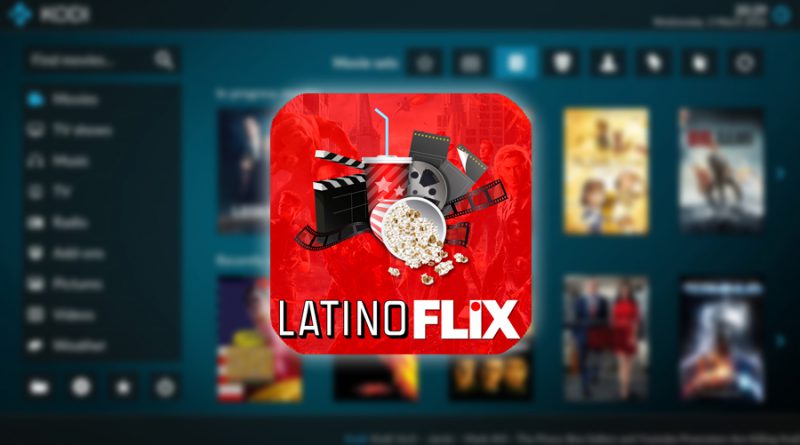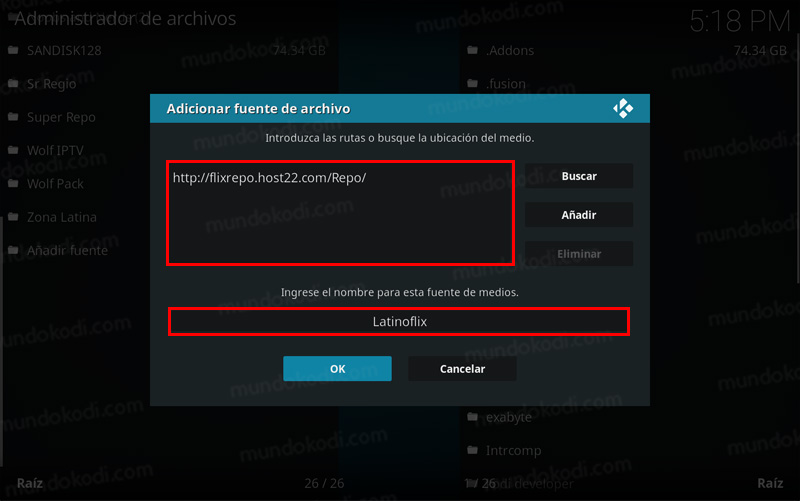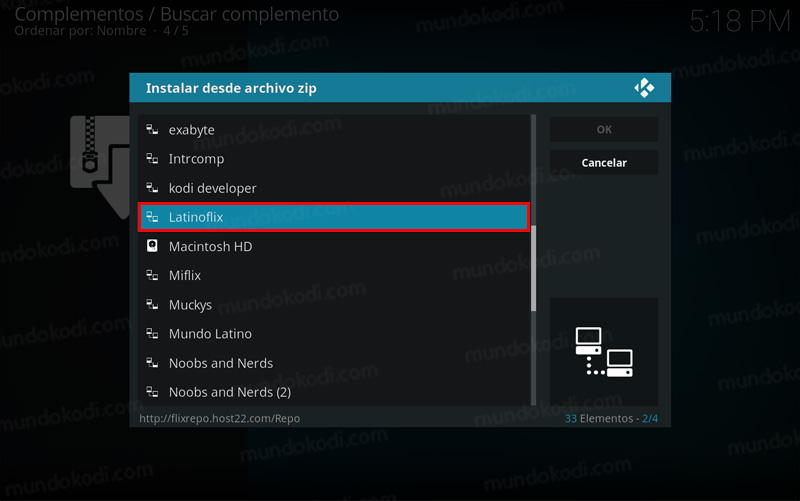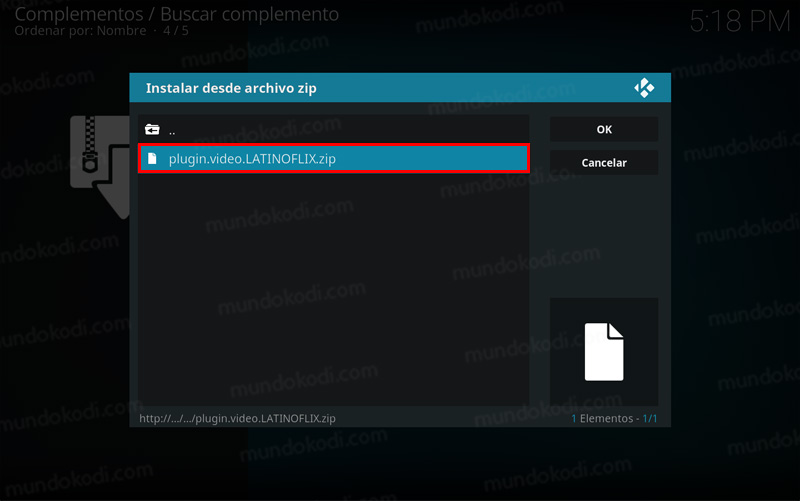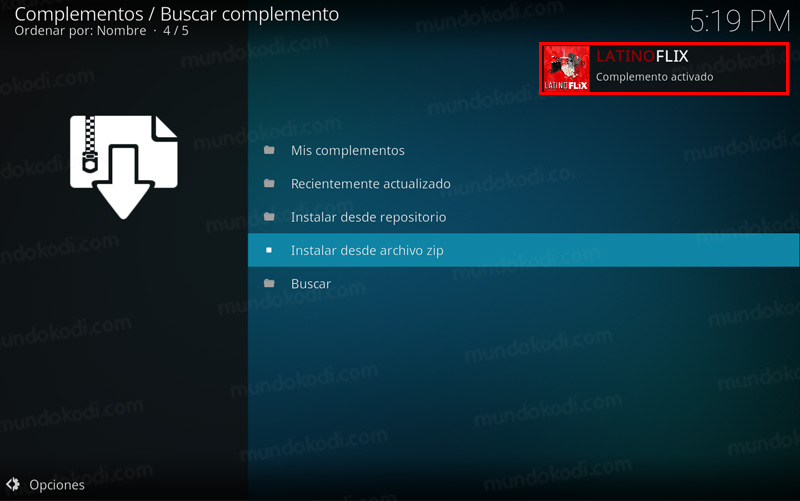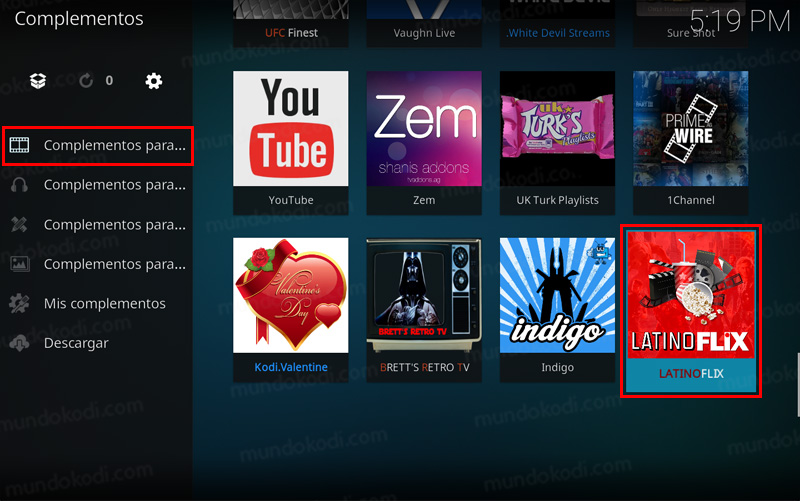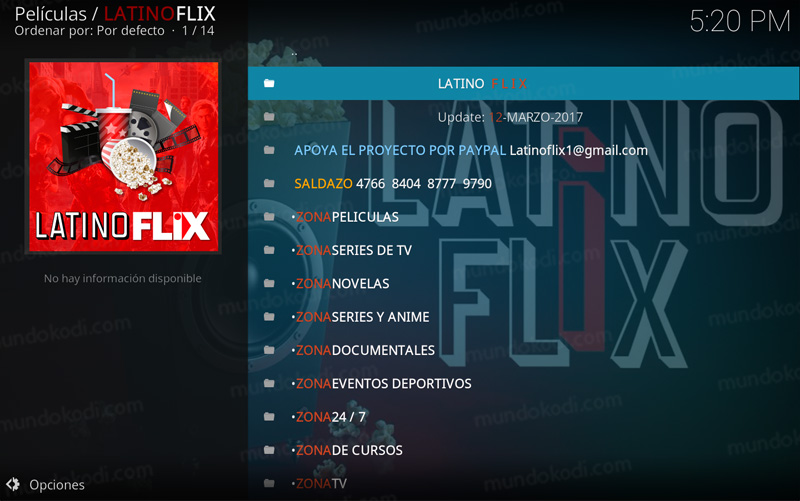Como Instalar Addon Latinoflix en Kodi [Audio Latino]
Actualización 14/02/17 Se ha actualizado el addon y la contraseña de acceso. El addon Latinoflix en Kodi es un complemento de video en donde nos ofrece una alternativa a Netflix para la comunidad latina en donde podremos encontrar contenido como películas, series, documentales, deportes y más. En este addon podremos encontrar contenido en latino y algún contenido en castellano. Durante las pruebas hemos ningún contenido nos ha fallado y carga de forma rápida.
|Quizá te interese: Como Instalar Addon Mundo Latino en Kodi [TV, Películas, Series y Más]
El tutorial es compatible con Kodi 16 y 17, funciona de igual manera con todas las plataformas. Si surge algún problema pueden hacerlo saber en los comentarios. Para tener acceso al addon debes pedir la contraseña en su grupo de Facebook.
Como usuarios de Kodi recomendamos el uso de IPVanish VPN para tener acceso total a todos los addons como Exabyte TV, TecnoTV , Bassfox, Adryanlist, entre otros incluidos los que funcionan mediante torrents como Plexus, Quasar, Exodus o Specto.
Unos de los mayores beneficios al utilizar IPVanish VPN son:
> Completa privacidad y anonimato al navegar en Internet y en Kodi
> Compatible con múltiples plataformas
> Elimina el Geo-bloqueo
> Soporte 24/7/365
> Hasta 5 dispositivos simultáneos con una sola cuenta
> Satisfacción garantizada o te devuelven tu dinero
Para mas información puedes dar un vistazo en este artículo
Como Instalar Addon Latinoflix en Kodi 17 Krypton
Los pasos para realizar la instalación son los siguientes:
1. Abrimos Kodi
Si es la primera vez que instalas un addon no oficial de Kodi, debes de dar permisos a Kodi – TUTORIAL
2. Nos dirigimos a Ajustes (icono del engrane)
Antes de seguir se recomienda ser miembro del Grupo Latinoflix de Facebook ya que la estructura y la forma de instalación puede variar en cualquier momento, esto para tener al margen a todos las personas que desean lucrar con el addon.
3. Administrador de archivos
4. Añadir fuente
5. En la URL colocamos http://flixrepo.host22.com/Repo en nombre Latinoflix, damos OK.
6. Regresamos al menú principal y seleccionamos Complementos
7. Complementos (icono de la caja)
8. Instalar desde archivo zip
9. Latinoflix
10. plugin.video. LATINOFLIX.zip
11. Esperamos la notificación Complemento activado
12. Regresamos al menú de Complementos y seleccionamos Complementos para video > LATINOFLIX
13. Y ahora podremos ver los diferentes categorías del addon Latinoflix
14. Listo! El addon Latinoflix en Kodi 17 Krypton habrá quedado instalado correctamente.
Para tener acceso al addon es necesario ingresar una contraseña dada por el creador, pueden encontrarla aquí – CONTRASEÑA
Como Instalar Addon Latinoflix en Kodi 16 Jarvis o Anteriores
1. Abrimos Kodi
2. Seleccionamos Sistema > Administrador de archivos
Antes de seguir se recomienda ser miembro del Grupo Latinoflix de Facebook ya que la estructura y la forma de instalación puede variar en cualquier momento, esto para tener al margen a todos las personas que desean lucrar con el addon.
3. Añadir fuente…
4. En la URL colocamos http://flixrepo.host22.com/Repo y en nombre Latinoflix, damos OK
5. Regresamos al menú principal y seleccionamos Sistema
6. Complementos
7. Install from zip file
8. Latinoflix
9. plugin.video.LATINOFLIX.zip
10. Esperamos la notificación Add-on activado
11. Regresamos al menú principal y seleccionamos Video > Addons
12. Latinoflix
13. Ahora podremos ver la lista de categorías disponibles
14. Listo! El addon Latinoflix en Kodi habrá quedado instalado.
Damos agradecimientos especiales a Eduardo por el gran trabajo y esfuerzo en la creación del addon. Si el addon les funciona y les agrada los invitamos a realizar una donación a la cuenta paypal. Para más información del addon puedes unirse al grupo de facebook del addon.
Esperamos que el tutorial haya sido de ayuda, recuerda que puedes apoyarnos a mantenernos en linea realizando una donación por paypal a mundokodi@gmail.com (o al botón donar) o dando clic en los enlaces.
Nota: Mundo Kodi no se hace responsable de cualquier daño, perdida de tiempo o información al intentar este tutorial, todo esto es solo con la intención de informar. Mundo Kodi así como todo el material aquí mencionados en este sitio no son oficiales de Kodi o Fundación XBMC favor de no realizar quejas o reclamos en el foro oficial de Kodi. Tampoco estamos vinculados con ningún vendedor de dispositivos o servicio privado, todo el contenido mencionado en Mundo Kodi es gratis, a menos que se indique lo contrario.